Mise à jour du 3 septembre 2020 (v8.6.0)
Mise à jour du 3 septembre 2020
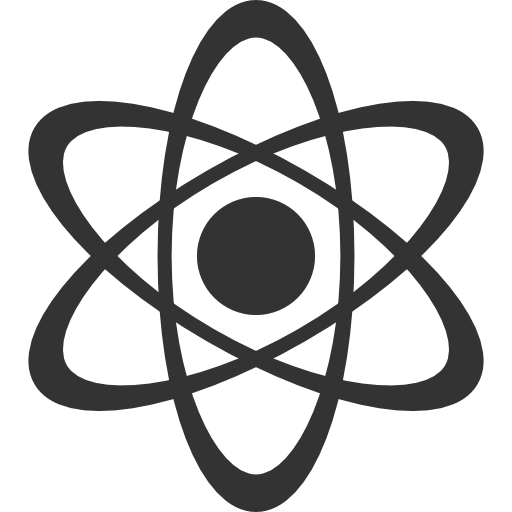 Contexte
Contexte
Introduction des Entrepôt, Zone, Allée, Baie et Niveau en support à la Localisation. Cette mise à jour a pour but d'améliorer le module de Localisation en lui donnant plus de contexte et en facilitant la création en lot. De plus, de nouvelles étiquettes ont été implémentées pour les Localisations permettant l'association rapide de celle-ci à un inventaire grâce aux scans des codes à barres
Nouveautés
✯ Paramètres administrateur - Entrepôt
- Remplacement du menu Localisation pour Entrepôt
- Un Entrepôt par défaut est créé. Cet Entrepôt représente l'entreprise, il est impossible de le supprimer et seulement la description y est éditable.
Le Titre et le Code d'un Entrepôt doivent être unique
À noter que les champs Titre et tout le contenu d'Adresse changent avec les informations d'entreprise - Un Entrepôt contient des Zones et/ou des Localisations. Tous vos Localisations existantes ont été transférées dans votre Entrepôt d'entreprise.
Le Titre et le Code de la Zone doivent être uniques par Entrepôt. - Cliquer sur le + pour ajouter des Localisations comme dans l'ancienne version
- Une fenêtre est ouverte pour entrer le Titre et le Code
Le Titre et le Code de la Localisation doivent être unique spar Entrepôt ou par Niveau. - Par défaut la création se fait directement sur l'Entrepôt, il est cependant possible de l'ajouter à un Niveau.
Le Niveau est l'enfant d'une Baie qui est l'enfant d'une Allée qui est l'enfant d'une Zone qui est l'enfant de l'Entrepôt - Cliquer sur les carrés empilés pour ajouter des Localisations en lot
- Choisir une ou plusieurs Zones
- Les crochets sélectionnent toutes les Zones disponibles dans l'Entrepôt
- Le X désélectionne tout
- Le + permet de créer une Zone directement dans l'interface
- Une fois qu'au moins une Zone est sélectionnée, le champ Quantité à créer de l'Allée est disponible à l'édition
- Une fois que la quantité à créer de l'Allée est définie, la création et le champ Quantité à créer de la Baie est disponible à l'édition
- L'étape 3 est répétée pour chaque enfant (Allée > Baie > Niveau > Localisation). À noter qu'il n'est pas nécessaire de remplir jusqu'au dernier enfant. Dès que la quantité de l'Allée est définie, la création est possible.
- Le code créé pour chacun des enfants peut être Alphabétique ou Numérique.
- À la création une fenêtre de confirmation est ouverte pour vous informer du nombre de créations de chaque élément
- La combinaison suivante créerait l'allée A avec la baie 01 avec le niveau A avec la localisation 01 dans la zone 01 et l'entrepôt Entrepôt 1.
Le titre de cette Localisation serait donc Entrepôt 1 (01-A-01-A-01)
Résultat:
À noter que les Codes sont incrémentaux pour chacun des éléments, le prochain Code alphabétique de l'allée de la Zone 1 (01) pour l'Entrepôt 1 (01) sera B. La même règle s'appliquera pour la Baie 01 de l'Allée A qui incrémentera a 02. Cette règle est valide pour tous les niveaux de l'arbre de Localisation. - Sélectionner les Localisations à imprimer et cliquer sur le bouton d'impression pour imprimer les étiquettes de Localisations
Pour le moment, l'impression de Localisations est supportée pour les imprimantes Dymo seulement. Contactez-nous pour ajouter l'étiquette à votre environnement. Deux formats sont disponibles; petites et moyennes. - Sélectionner les Localisations à supprimer et cliquer sur le - pour supprimer des Localisations
✯ Paramètres administrateur - Configurations
Une nouvelle configuration pour activer les imprimantes Zebra a été ajoutée sous l'onglet Général. Cette configuration est désactivée par défaut. Si vous avez une imprimante Zebra et que vous désirez l'utiliser avec ALIX, activez la configuration.

Si elle n'est toujours pas installée, voici notre procédure d'installation des imprimantes Zebra: https://support.alix.ai/portal/fr/kb/articles/procedure-d-installation-d-imprimantes-zebra
✯ Module Tableau et Inventaire
Lorsque vous êtes dans le Tableau ou dans la grille d'Inventaire, il est possible de scanner une étiquette de Localisation
La fenêtre suivante est ouverte:

La fenêtre suivante est ouverte:
Suffit de scanner un inventaire et l'association ce fait automatiquement. Aucune interaction n'est requise avec la souris ou le clavier une fois que vous êtes dans un de ces modules.

À noter que le navigateur web dans lequel ALIX est ouvert doit avoir le focus pour que le scanneur fonctionne.
À noter que le navigateur web dans lequel ALIX est ouvert doit avoir le focus pour que le scanneur fonctionne.
✯ Projet/Items - Plannification de Ressource
Une option de planification a été ajoutée sur les étapes d'un item: Explosion prévue.
Lorsque cette option est activée sur une étape d'un item avec un lot supérieur à 1, l'item sera explosé en item unitaire (lot = 1) automatiquement après avoir terminé cette étape. Le comportement est exactement le même que l'outil d'explosion.
Corrections et améliorations
✔ Diverses corrections d’affichage.
Related Articles
Mise à jour du 12 septembre 2022 (v.10.0.11)
12 septembre 2022 Contexte Cette mise à jour apporte quelques améliorations et correctifs mineurs. Nouveautés ✯ Autres améliorations mineures Conversion dans la nouvelle expérience des quatre pages de classification d'article : Catégorie, ...Mise à jour du 19 septembre 2022 (v.10.0.14)
19 septembre 2022 Contexte Cette mise à jour apporte quelques améliorations et correctifs mineurs. Nouveautés ✯ Autres améliorations mineures Le client peut désormais être modifié sur une commande tant et aussi longtemps que la facturation n'a pas ...Mise à jour du 1er septembre 2021 (v.9.11.15)
1er septembre 2021 Contexte Cette mise à jour apporte une amélioration pour les tablettes et une pour la performance des expéditions. Nouveautés ✯ Amélioration de l'écran d'inventaire pour travailler sur les tablettes L'écran d'inventaire répond ...Mise à jour du 13 septembre 2023 (v.10.11.2)
13 septembre 2023 Contexte Cette mise à jour apporte des améliorations et correctifs mineurs. Nouveautés ✯ Améliorations mineures Il est désormais possible de mettre des champs variables dans les listes de vérification dans les descriptions des ...Mise à jour du 20 septembre 2023 (v.10.11.3)
20 septembre 2023 Contexte Cette mise à jour apporte des améliorations et correctifs mineurs. Nouveautés ✯ Améliorations mineures Lors de la création d'un nouvel article fabriqué, la quantité produite sera 1 par défaut au lieu de 0. Ajout du champ ...